Comment bien renseigner mes données personnelles pour être bien identifié sur Ordissimo - Fiches pratiques Ordissimo (Ordissimo v4)

- afficher sur votre Ordissimo une météo localisée,
- ajouter des commentaires sur le site ordissinaute sans avoir à remplir à chaque fois mes données,
- recevoir des e-mails sur toute l'actualité Ordissimo (mises à jour, promotions...).
1 Premier affichage de mon Ordissimo.
Lors du premier démarrage de mon ordissimo, une page s'affiche. Je sélectionne le bouton "Cliquer ici pour continuer".
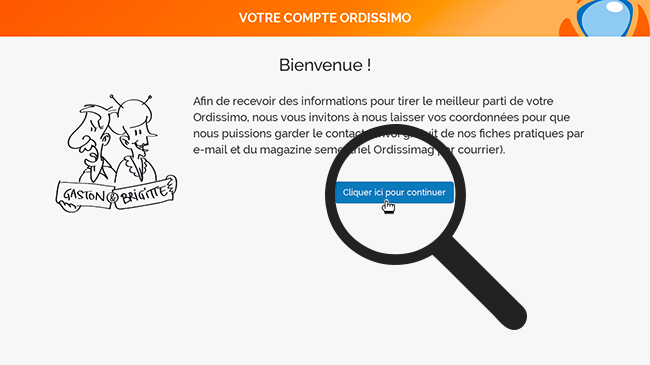
2Remplir ses informations personnelles.
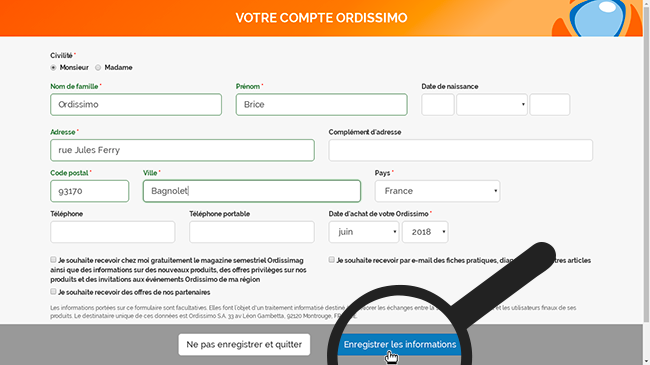
Je renseigne mes données personnelles en précisant mon code postal et ma ville afin d'avoir la météo locale. Enfin, je clique sur "Enregistrer les informations".
Tous les champs suivis de * sont obligatoires, les autres champs sont facultatifs.
Une fois complété, ce formulaire n'apparaîtra plus au démarrage de votre Ordissimo.
3Accéder à ses informations personnelles.
a. Ouvrir les "Réglages".
Pour mettre à jour mes données personnelles, je clique sur l'icône "Réglages" sur ma page d'accueil.
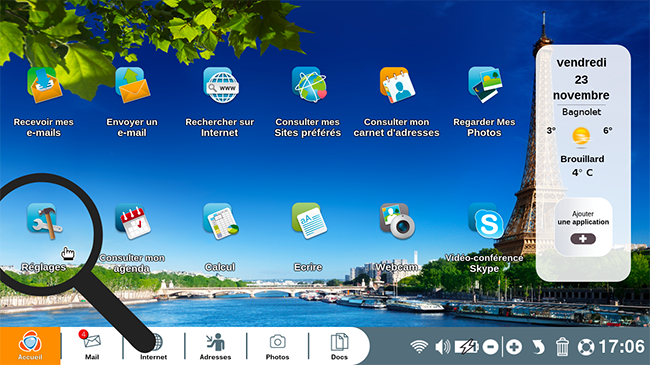
b. Aller dans les "Extras".
J'arrive sur mes réglages, je clique sur l'onglet "Extras" en bas à gauche.
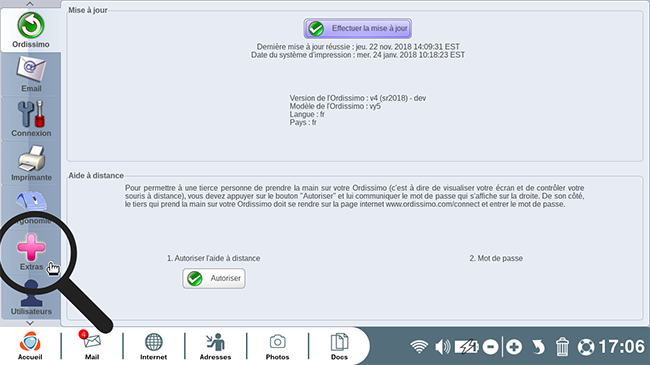
c. Ouvrir les données personnelles.
Dans la partie "Données personnelles", je clique sur "Gérer mes informations" afin de mettre à jour mes données personnelles.
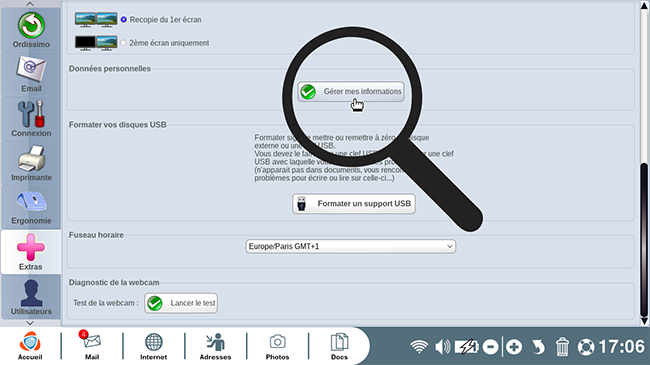
4 Modification de mes données personnelles.
La fenêtre qui s'affiche lors du premier démarrage s'ouvre. Je modifie les informations erronées, puis je clique sur "Enregistrer les informations".
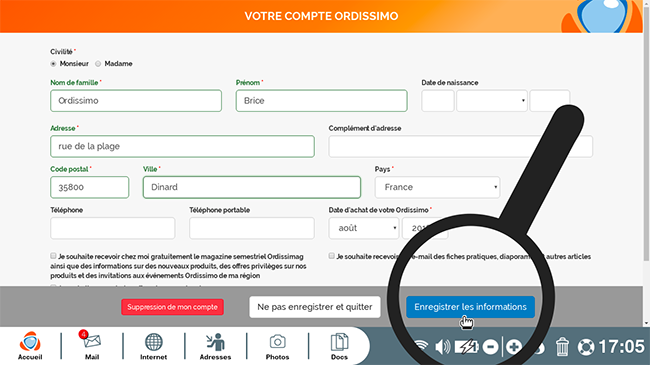
5 Nouvel affichage en page d'accueil.
À présent, je vais éteindre mon Ordissimo avant de le rallumer. Une fois sur la page d'accueil, le nom de ma ville est correct ("Dinard" dans le cas présent). Je clique sur cette icône pour avoir l'ensemble des prévisions météorologiques.
Si le nom de ma ville ou village n'est pas référencé, c'est la ville la plus proche qui s'affichera.
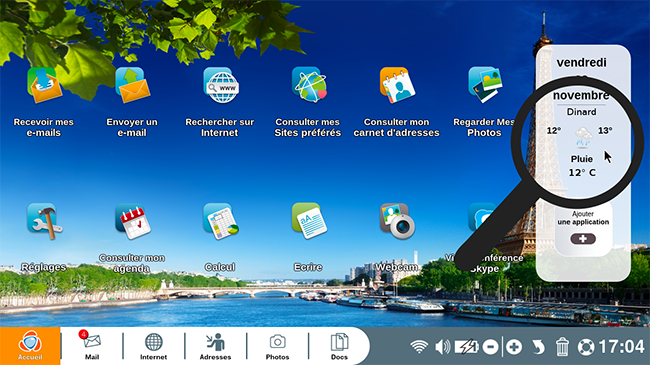
6Prévisions météorologiques.
Voici les prévisions météorologiques de la ville de Dinard qui s'affichent.
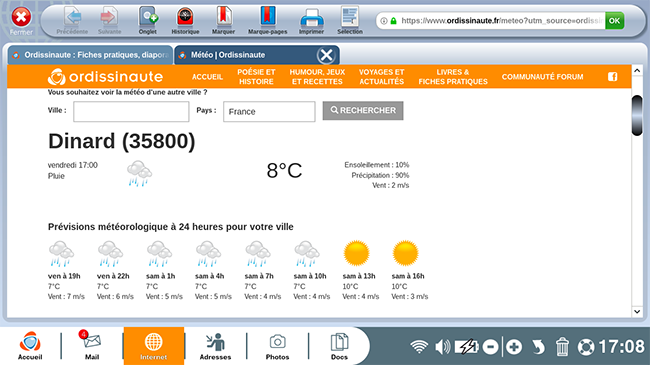
C'est maintenant à vous de mettre en pratique ce que nous venons de voir ensemble.

« Livre de fiches pratiques - Le guide essentiel de l'utilisateur Ordissimo V4 »

 envoyer à un ami
envoyer à un ami